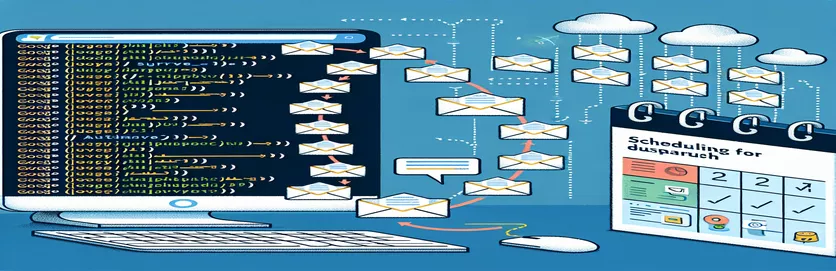Automatisierung freischalten: Die Reise beginnt
Sich auf den Weg zu machen, alltägliche Aufgaben zu automatisieren, kann sich oft wie ein Schritt in eine neue Welt voller Möglichkeiten anfühlen. Ein solches Unterfangen besteht darin, Google Apps Script zu nutzen, um Umfrage-E-Mails in vordefinierten Abständen zu versenden – eine Aufgabe, die einfach klingt, aber dennoch komplex ist. Stellen Sie sich den Komfort vor, den E-Mail-Versand alle 30 Tage einzuplanen und sicherzustellen, dass die Empfänger genau zum richtigen Zeitpunkt erinnert werden, ohne dass ein manueller Eingriff erforderlich ist. Dieser Prozess spart nicht nur wertvolle Zeit, sondern verleiht der Verwaltung von E-Mail-Umfragen auch ein höheres Maß an Präzision und Zuverlässigkeit.
Allerdings gibt es wie bei jeder Reise Hindernisse, die es zu überwinden gilt. Es kann zu Problemen kommen, wenn Trigger dupliziert werden oder nicht wie erwartet funktionieren, insbesondere wenn versucht wird, mehrere E-Mail-Versendungen innerhalb desselben Skripts zu verwalten. Ziel ist es, ein System zu schaffen, das den reibungslosen Versand dieser E-Mails ermöglicht und sicherstellt, dass jeder Empfänger genau zum richtigen Zeitpunkt die richtige Anzahl an Erinnerungen erhält. Es ist eine Mischung aus Programmierkenntnissen, einem tiefen Verständnis für die Interaktion von Google Sheets und Apps Script und einem Hauch kreativer Problemlösung.
| Befehl | Beschreibung |
|---|---|
| SpreadsheetApp.getActiveSpreadsheet().getSheetByName('tempSheet') | Greift auf die aktive Tabelle zu und ruft ein Blatt mit dem Namen „tempSheet“ ab. |
| sheet.getDataRange().getValues() | Ruft den Bereich der Zellen ab, die Daten im Blatt enthalten, und gibt die Werte in einem zweidimensionalen Array zurück. |
| ScriptApp.newTrigger('functionName') | Erstellt einen neuen Trigger, der eine angegebene Funktion innerhalb des Apps Script-Projekts ausführt. |
| .timeBased().after(30 * 24 * 60 * 60 * 1000).create() | Konfiguriert den Trigger so, dass er nach einer bestimmten Dauer, in diesem Fall 30 Tagen, einmal ausgeführt wird, und erstellt dann den Trigger. |
| ScriptApp.getProjectTriggers() | Ruft alle mit dem Apps Script-Projekt verknüpften Trigger ab. |
| trigger.getUniqueId() | Ruft die eindeutige ID eines Triggers ab, mit der dieser später identifiziert oder gelöscht werden kann. |
| PropertiesService.getScriptProperties() | Greift auf den Eigenschaftenspeicher eines Skripts zu, der verwendet werden kann, um Schlüssel-Wert-Paare über Ausführungen hinweg beizubehalten. |
| scriptProperties.getProperty(triggerId) | Ruft den Wert für den angegebenen Schlüssel aus dem Eigenschaftenspeicher des Skripts ab. |
| ScriptApp.deleteTrigger(trigger) | Löscht einen Trigger aus dem Projekt. |
| scriptProperties.deleteProperty(triggerId) | Entfernt ein Schlüssel-Wert-Paar aus dem Eigenschaftenspeicher des Skripts, identifiziert durch die eindeutige ID des Triggers. |
Eintauchen in automatisierte E-Mail-Workflows
Die bereitgestellten Skriptbeispiele zielen darauf ab, den Prozess des Versendens von Umfrage-E-Mails über Google Sheets zu automatisieren und dabei die leistungsstarken Automatisierungsfunktionen von Google Apps Script zu nutzen. Der Kern dieser Skripte liegt in der Fähigkeit, Trigger basierend auf bestimmten Bedingungen dynamisch zu erstellen, zu verwalten und zu löschen. Zunächst analysiert die Funktion „createEmailTriggers“ ein bestimmtes „tempSheet“ im Google Sheet, identifiziert Empfängerdetails und richtet für jeden einen zeitbasierten Trigger ein. Dieser Auslöser ist so konzipiert, dass er alle 30 Tage eine E-Mail-Benachrichtigung auslöst, was den manuellen Aufwand erheblich reduziert und eine zeitnahe Kommunikation gewährleistet. Schlüsselbefehle wie „SpreadsheetApp.getActiveSpreadsheet().getSheetByName()“ und „ScriptApp.newTrigger()“ spielen hier eine zentrale Rolle und ermöglichen eine nahtlose Interaktion mit Tabellenkalkulationsdaten bzw. die Erstellung von Triggern.
Das zweite Skript „deleteTriggerAfterThirdEmail“ sorgt dafür, dass unser E-Mail-Versandsystem nicht mit redundanten Triggern überläuft. Es durchsucht sorgfältig alle vorhandenen Auslöser und vergleicht sie mit einer vordefinierten Anzahl in den Skripteigenschaften. Sobald ein Auslöser seinen Zweck erfüllt hat, drei E-Mails zu versenden, wird er dank Befehlen wie „ScriptApp.getProjectTriggers()“ und „ScriptApp.deleteTrigger()“ automatisch entfernt. Dies optimiert nicht nur die Leistung des Skripts, sondern sorgt auch für eine saubere Ausgangslage für zukünftige Vorgänge. Zusammen stellen diese Skripte eine robuste Methode zur Verwaltung regelmäßiger E-Mail-Benachrichtigungen dar und demonstrieren die Vielseitigkeit und Effizienz von Google Apps Script bei der Automatisierung von Routineaufgaben und der Steigerung der Produktivität.
Optimierung automatisierter E-Mail-Benachrichtigungen über Google Sheets
Google Apps-Skript für verbesserte Workflow-Automatisierung
function createEmailTriggers() {const sheet = SpreadsheetApp.getActiveSpreadsheet().getSheetByName('tempSheet');const dataRange = sheet.getDataRange();const data = dataRange.getValues();data.forEach((row, index) => {if (index === 0) return; // Skip header rowconst email = row[3]; // Assuming email is in column Dconst name = row[1] + ' ' + row[2]; // Assuming first name is in column B and last name in column CScriptApp.newTrigger('sendEmailFunction').timeBased().after(30 * 24 * 60 * 60 * 1000) // 30 days in milliseconds.create();});}
Automatische Triggerlöschung nach drei Benachrichtigungen
Optimieren der Triggerverwaltung in Google Apps Script
function deleteTriggerAfterThirdEmail() {const triggers = ScriptApp.getProjectTriggers();const scriptProperties = PropertiesService.getScriptProperties();triggers.forEach(trigger => {const triggerId = trigger.getUniqueId();const triggerCount = scriptProperties.getProperty(triggerId);if (parseInt(triggerCount) >= 3) {ScriptApp.deleteTrigger(trigger);scriptProperties.deleteProperty(triggerId);}});}
Entdecken Sie Google Apps Script für die Tabellenkalkulationsautomatisierung
Google Apps Script zeichnet sich als bemerkenswert leistungsfähiges Tool zur Automatisierung und Verbesserung von Arbeitsabläufen in Google Sheets aus. Seine Integration ermöglicht die Erstellung benutzerdefinierter Funktionen, die Automatisierung von Aufgaben und die Orchestrierung komplexer Prozesse, ohne die Tabellenkalkulationsumgebung zu verlassen. Die auf JavaScript basierende Skriptsprache ermöglicht es Benutzern, Anwendungen zu erstellen, die mit Google Sheets, Docs, Forms und anderen Google-Diensten interagieren, und eröffnet so einen riesigen Horizont an Möglichkeiten. Von der Generierung automatisierter E-Mails auf der Grundlage von Tabellenkalkulationsdaten über die Erstellung benutzerdefinierter Menüelemente bis hin zur effizienteren Datenverarbeitung bietet Google Apps Script eine flexible Plattform für Entwickler und Nicht-Entwickler, um ihre Produktivität zu steigern und Abläufe zu optimieren.
Eine der herausragenden Funktionen von Google Apps Script sind seine ereignisgesteuerten Trigger, die Skripte automatisch als Reaktion auf bestimmte Ereignisse in einer Tabelle ausführen können, z. B. das Öffnen des Dokuments, das Bearbeiten einer Zelle oder auf zeitgesteuerter Basis. Diese Funktion ist hilfreich bei der Implementierung von Routinen wie dem Versenden von Erinnerungs-E-Mails, der regelmäßigen Aktualisierung von Daten oder der Bereinigung von Arbeitsblättern am Ende eines Zyklus. Die Möglichkeit, Google-APIs und APIs von Drittanbietern direkt aufzurufen, erweitert außerdem den Nutzen und ermöglicht Skripten das Abrufen von Live-Daten aus externen Quellen, das Senden von E-Mails oder sogar das Herstellen einer Verbindung zu SQL-Datenbanken, was es zu einem vielseitigen Tool zum Erstellen benutzerdefinierter Geschäftsanwendungen direkt in Google macht Blätter.
Häufig gestellte Fragen zu Google Apps Script
- Wofür wird Google Apps Script verwendet?
- Google Apps Script wird verwendet, um Aufgaben in Google-Produkten und Drittanbieterdiensten zu automatisieren, benutzerdefinierte Tabellenfunktionen zu erstellen und Webanwendungen zu erstellen.
- Kann Google Apps Script mit externen APIs interagieren?
- Ja, Google Apps Script kann HTTP-Anfragen zur Interaktion mit externen APIs und Diensten stellen.
- Wie lösen Sie die Ausführung eines Skripts zu bestimmten Zeiten aus?
- Mithilfe zeitgesteuerter Auslöser, die im Abschnitt „Projektauslöser“ des Skripts eingerichtet werden können, kann die Ausführung von Skripts zu bestimmten Zeiten ausgelöst werden.
- Ist Google Apps Script nur für Google Sheets verfügbar?
- Nein, Google Apps Script kann mit verschiedenen Google Apps verwendet werden, darunter Docs, Drive, Kalender, Gmail und mehr.
- Wie teilt man ein Google Apps-Skript?
- Sie können ein Google Apps-Skript freigeben, indem Sie es als Add-on veröffentlichen, das Skriptprojekt direkt freigeben oder es in eine Google Sites-Webseite einbetten.
Bei der Untersuchung der Automatisierung von Umfrage-E-Mails über Google Sheets und Google Apps Script ergeben sich mehrere wichtige Erkenntnisse. An erster Stelle steht die Vielseitigkeit und Leistungsfähigkeit von Google Apps Script, um manuelle Prozesse in automatisierte Arbeitsabläufe umzuwandeln und so Zeit und Aufwand erheblich zu reduzieren. Herausforderungen wie die Verwaltung von Trigger-IDs und die Sicherstellung, dass jedes Skript wie vorgesehen ausgeführt wird, verdeutlichen die Notwendigkeit einer sorgfältigen Skriptverwaltung und -prüfung. Darüber hinaus unterstreicht das Szenario die Bedeutung von Community-Ressourcen und Foren wie Stack Overflow für die Fehlerbehebung und Verfeinerung von Skriptfunktionen. Mit der Weiterentwicklung digitaler Arbeitsplätze wird die Möglichkeit, Routineaufgaben durch Skripterstellung anzupassen und zu automatisieren, immer wichtiger. Der Einsatz dieser Tools kann zu effizienteren, dynamischeren und personalisierteren Kommunikationsstrategien führen und letztendlich die Produktivität und das Engagement in verschiedenen Kontexten steigern. Diese Reise durch Skriptherausforderungen und -lösungen bietet nicht nur einen praktischen Leitfaden für ähnliche Aufgaben, sondern veranschaulicht auch das umfassendere Potenzial der Automatisierung in der Datenverwaltung und Kommunikation.